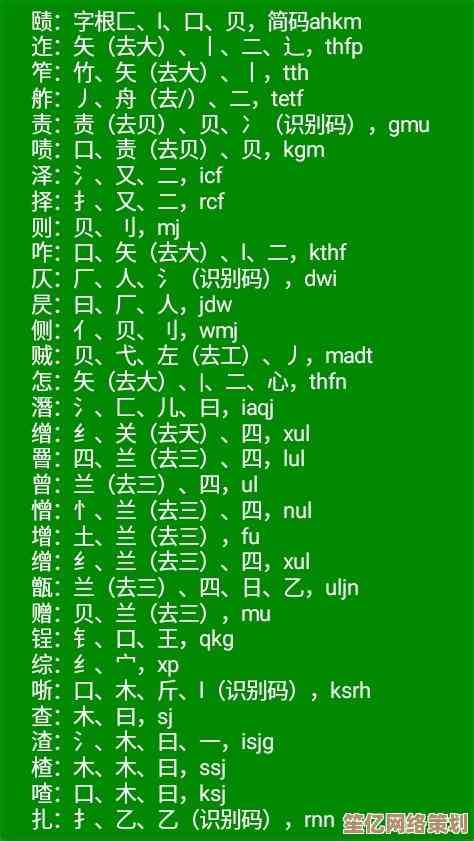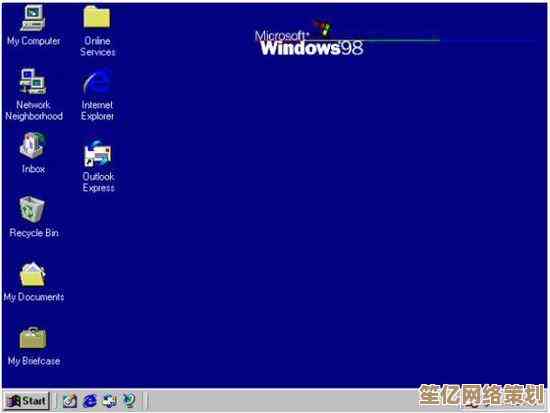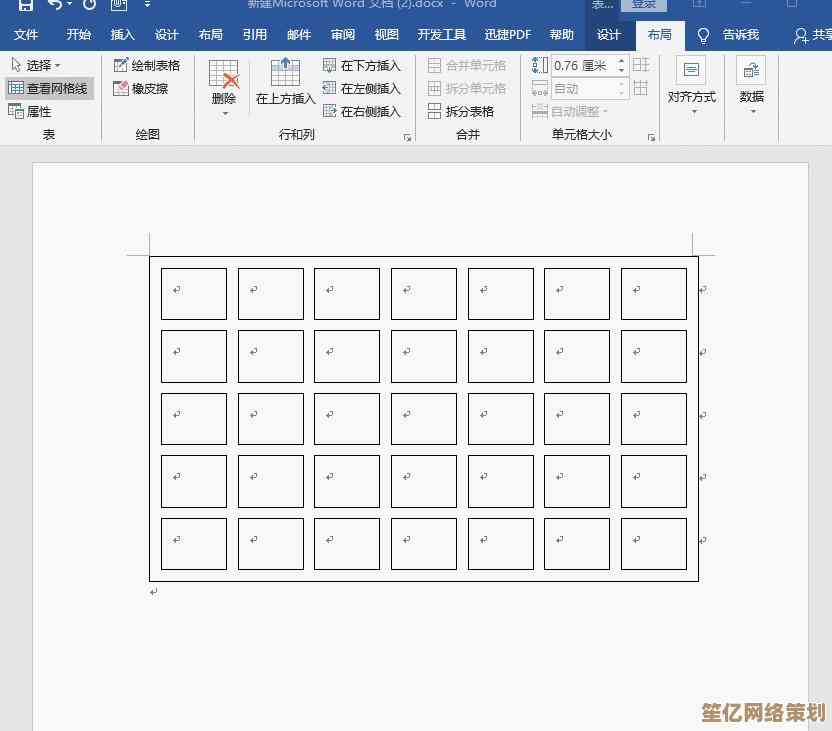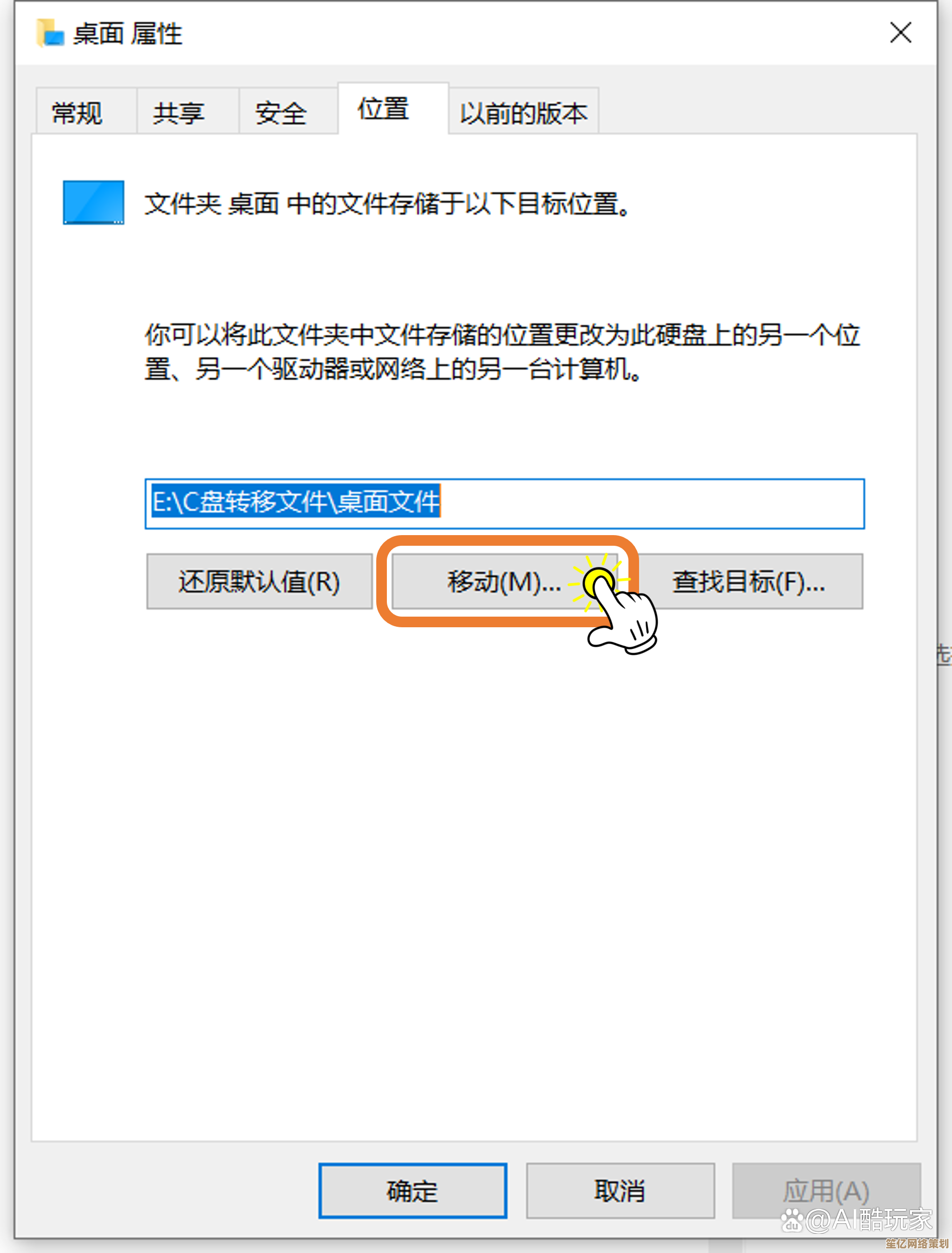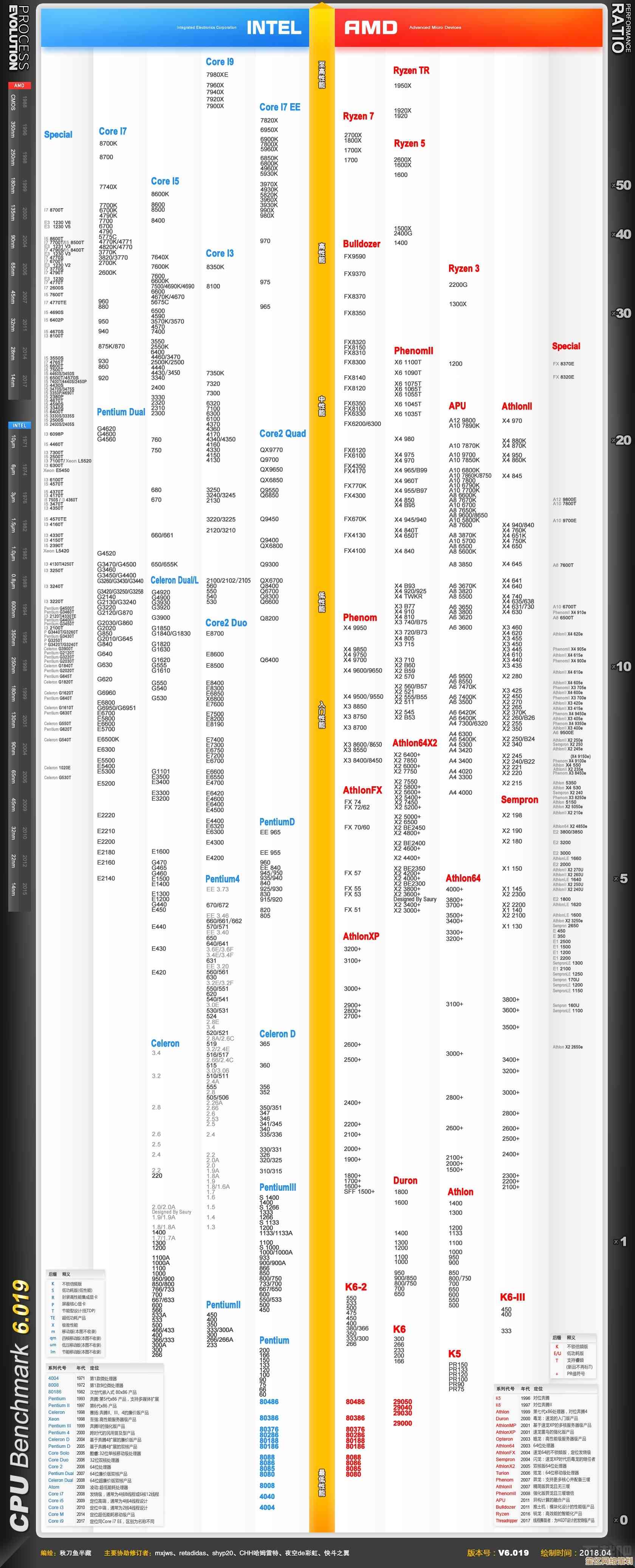详解电脑机器码查看方法:从基础操作到常见问题解决
- 问答
- 2025-10-19 04:22:41
- 3
哎 说到电脑机器码这玩意儿 真是让人又爱又恨… 记得我第一次需要查机器码是因为装某个专业软件 那个激活窗口跳出来的时候 我对着那串“请输入机器码”发了整整十分钟的呆 心里嘀咕这到底是个啥 该去哪儿找啊?后来才发现 原来就是系统的一串身份证号码嘛 但找起来还真有点门道。
先说说最常用的方法吧 就是通过命令提示符,你按Win+R 输入cmd回车 那个黑乎乎的窗口跳出来的时候 别慌,我第一次看到它还以为自己成了电影里的黑客 结果输入“systeminfo”之后 蹦出来一大堆英文 差点没把我吓退,其实要找机器码 更直接的是输入“wmic csproduct get uuid”这个命令 敲完回车 就会显示一长串带连字符的代码 那个就是UUID 也就是机器码的一种,不过有时候吧 这个命令会卡住 或者显示一堆莫名其妙的东西 这时候你就得检查一下是不是以管理员身份运行的 对 就是右键点击cmd选“以管理员身份运行” 这点特别容易忘。
还有种情况 是有次帮朋友查他笔记本的机器码 输入那个wmic命令后居然返回空值 当时我们都懵了,后来折腾半天才发现 是他电脑的WMIC服务不知道啥时候被禁用了,解决办法是去服务里找到“Windows Management Instrumentation” 右键属性 把启动类型改成自动 再启动服务 然后重新输命令就好了,这种小插曲真的… 你不遇到一次根本想不到。
不同系统还真不太一样,像Windows 10和11操作上大同小异 但如果你用着老旧的Windows 7 有时候得用“vol”命令看卷序列号来凑合当机器码用 虽然严格来说不算真正的机器码 但某些软件就认这个,Mac系统呢 得点击左上角苹果标志 选“关于本机” 然后在概览里找序列号 或者打开终端输入“system_profiler SPHardwareDataType”找Hardware UUID,Linux用户更直接 在终端里cat /sys/class/dmi/id/product_uuid就行 不过得小心权限问题。

硬件信息工具也是个路子 比如用CPU-Z或者AIDA64这种第三方软件,我特别喜欢CPU-Z那个小图标的界面 看着特专业 在“主板”选项卡里能找到UUID,但有时候吧 这些工具显示的信息太详细了 反而让人眼花缭乱 你得在一堆参数里找到真正需要的那串代码 有点像大海捞针。
说到问题… 最头疼的就是虚拟机了,有次我在VirtualBox里装系统 需要机器码 结果发现每次重启虚拟机UUID都会变!查了资料才知道虚拟机的硬件信息本来就是动态生成的,最后只好用VBoxManage命令手动设置了一个静态的UUID 命令长这样:VBoxManage modifyvm "虚拟机名称" --hardwareuuid xxxxxxxx-xxxx-xxxx-xxxx-xxxxxxxxxxxx 说实话 敲这命令的时候手都在抖 生怕输错一个字符。
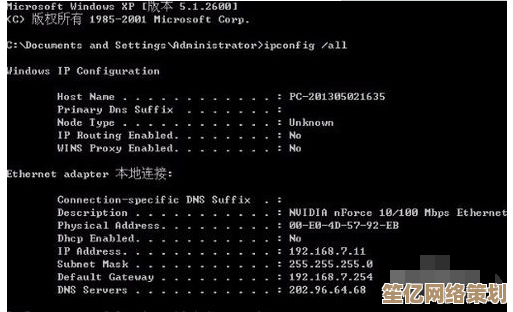
还有那种特殊情况 比如电脑主板被换过,我表弟的电脑进水维修后 软件突然提示激活失效 就是因为新主板的UUID和原来的不一样了,这时候只能联系软件客服 说明情况 提供购买凭证什么的 让他们帮忙重新绑定 过程挺繁琐的。
有时候找机器码还会遇到一些玄学问题,像有次 同一台电脑 用不同方法查出来的机器码居然不一致!后来发现是BIOS设置里的“Virtualization Technology”开关造成的 关闭VT-d后某些命令读取的硬件信息会发生变化,这种底层的东西 真的不是一般人能想到的。
说到底 查看机器码这件事 就像是在跟电脑进行一场小小的对话,你得知道它把身份证明藏在哪个抽屉里 有时候还得哄着它才能说出来,每次遇到问题 虽然会烦躁 但解决后的那种“原来如此”的感觉 还是挺有成就感的,毕竟 了解自己每天面对的这台机器 总归是件好事 对吧?
不过话说回来 现在很多新电脑尤其是预装Win11的 机器码的获取方式又有点变化了 好像跟微软账户绑得更紧了… 这个我还在摸索中 下次有机会再聊吧。
本文由革姣丽于2025-10-19发表在笙亿网络策划,如有疑问,请联系我们。
本文链接:http://www.haoid.cn/wenda/32127.html